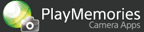說明指南版本編號1.01
本說明指南解說 “POBox-JP鍵盤” 、“多語言鍵盤-INTL”、 “多語言鍵盤-CN” 以及 “多語言鍵盤-KR”(以後統稱為 “JP/多語言鍵盤”)這四種下載應用程式。
這些應用程式可以讓使用者在使用“直接上傳”下載應用程式與其他應用程式時輸入下列語文。
POBox-JP鍵盤:日文字元 [詳細資訊]
多語言鍵盤-INTL:歐洲語文 [詳細資訊]
多語言鍵盤-CN:繁體中文字元與簡體中文字元 [詳細資訊]
多語言鍵盤-KR:韓文(韓語) [詳細資訊]
JP/多語言鍵盤各部分名稱
POBox-JP鍵盤

| A | 輸入框 | 顯示您輸入的字元。 |
| B | 鍵盤 | 選擇一個您要輸入的字元。 |
| C | 結束/退出鍵盤。 | |
| D | 切換英文字母/日文輸入模式。 (按住按鍵以顯示對話。)[詳細資訊] |
|
| E | 切換“Hiragana、Kanji/英文字母”與“數字/符號”。 (按住按鍵以顯示數字與面孔符號清單。) |
|
| F | 插入一個空格。 | |
| G | 移動游標。 | |
| H | 刪除游標前面的字元。 | |
| I | 完了 | 輸入鍵入/轉換的字元。已經輸入字元時,則會結束鍵盤。 |
對話部分的名稱
按住 ![]() 鍵以顯示用來切換輸入的對話。
鍵以顯示用來切換輸入的對話。
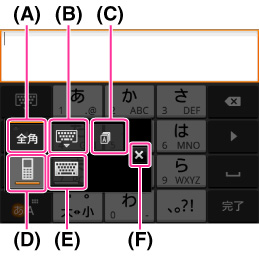
| A | 切換雙位元組/單位元組字元。 | |
| B | 結束/退出鍵盤。 | |
| C | 從標準鍵盤切換為下載的鍵盤。 | |
| D | 顯示12鍵的鍵盤。 | |
| E | 顯示QWERTY鍵盤。 | |
| F | 取消。(關閉對話。) |
多語言鍵盤-INTL
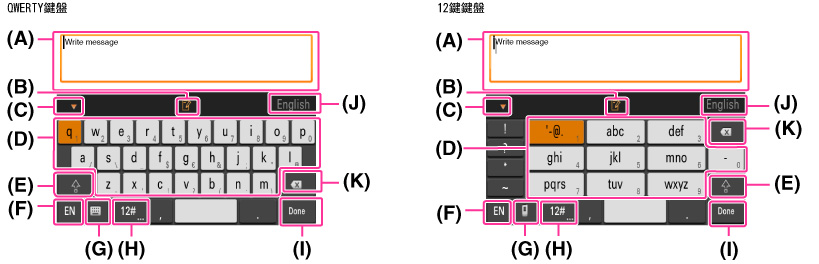
| A | 輸入框 | 顯示您輸入的字元。 |
| B | 切換至文字編輯模式。 | |
| C | 結束/退出鍵盤。 | |
| D | 鍵盤 | 選擇一個您要輸入的字元。 |
| E | 將下一個字元切換為大寫或小寫字母。 | |
| F | EN | 選擇您輸入的語言。 |
| G | 顯示對話 [詳細資訊]。 | |
| H | 切換數字/符號。 | |
| I | Done | 輸入鍵入的字元。已經輸入字元時,則會結束鍵盤。 |
| J | English | 選擇的語言 |
| K | 刪除游標前面的字元。 |
- 您也可以從輸入備選中選擇一個字。若要顯示下一頁的輸入備選,請觸摸
 。
。
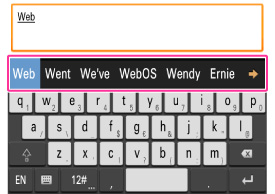
對話
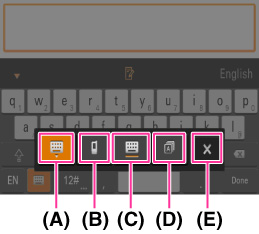
| A | 結束/退出鍵盤。 | |
| B | 顯示12鍵的鍵盤。 | |
| C | 顯示QWERTY鍵盤。 | |
| D | 從標準鍵盤切換為下載的鍵盤。 | |
| E | 取消。(關閉對話。) |
多語言鍵盤-CN
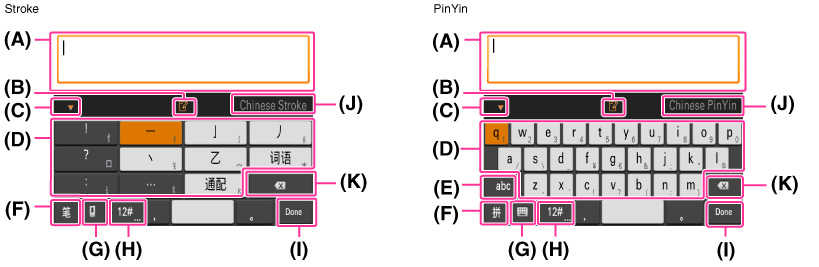
| A | 輸入框 | 顯示您輸入的字元。 |
| B | 切換至文字編輯模式。 | |
| C | 結束/退出鍵盤。 | |
| D | 鍵盤 | 選擇一個您要輸入的字元。 |
| E | abc | 切換為英文字母輸入模式。 |
| F | 將輸入法切換為English/PinYin/Stroke/Cangjie/ZhuYin。 | |
| G | 顯示對話 [詳細資訊]。 | |
| H | 切換數字/符號。 | |
| I | Done | 輸入鍵入的字元。已經輸入字元時,則會結束鍵盤。 |
| J | Chinese Stroke/Chinese PinYin | 選擇的語言 |
| K | 刪除游標前面的字元。 |
多語言鍵盤-KR:
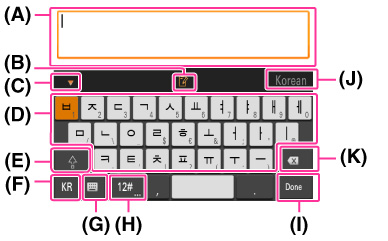
| A | 輸入框 | 顯示您輸入的字元。 |
| B | 切換至文字編輯模式。 | |
| C | 結束/退出鍵盤。 | |
| D | 鍵盤 | 選擇一個您要輸入的字元。 |
| E | 將下一個字元切換為大寫或小寫字母。 | |
| F | KR | 選擇您輸入的語言。 |
| G | 顯示對話 [詳細資訊]。 | |
| H | 切換數字/符號。 | |
| I | Done | 輸入鍵入的字元。已經輸入字元時,則會結束鍵盤。 |
| J | Korean | 選擇的語言 |
| K | 刪除游標前面的字元。 |
版權通知
Copyright. 2012 Touchpal® Keyboard Powered by CooTekCopyright 2012 Sony Corporation